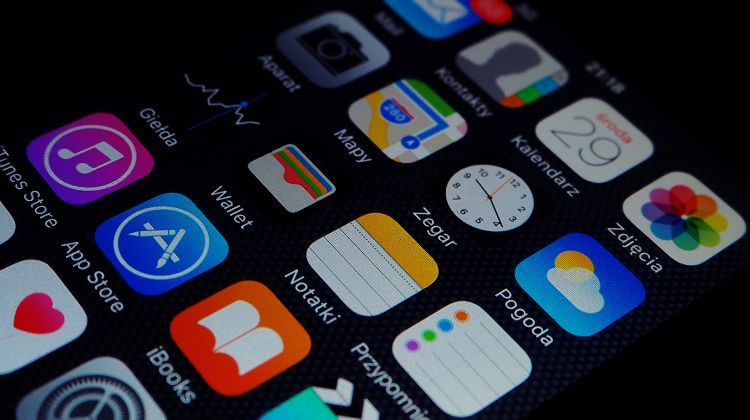
Appium 是一個強大的開源工具,用於自動化測試移動應用程序,本指南將帶您深入了解 Appium 的實戰技巧,幫助您提升移動應用測試的效率和品質。
首先,我們將介紹 Appium 的基礎知識和安裝配置,包括支持的平台和語言、驅動程序和設置等。您將了解到如何在不同的環境中設置和啟動 Appium,準備好開始您的移動應用測試之旅。
接著,我們將深入探討 Appium 的核心功能和技巧,包括設置測試環境、定位元素、執行操作和驗證結果等。您將學習到如何使用 Appium 的各種功能來自動化測試移動應用程序,並確保測試的準確性和可靠性。
在實踐中,我們將通過實際案例和練習,幫助您將理論知識轉化為實際操作能力。您將有機會應用所學知識,解決實際的移動應用測試問題,並獲得寶貴的實踐經驗。
最後,我們將分享一些高效的移動應用測試策略和最佳實踐,幫助您充分發揮 Appium 的潛力,提高測試覆蓋率和品質,並加速您的測試效率。
這份實戰技巧指南旨在為您提供一個全面且易於理解的學習資源,幫助您快速掌握 Appium,並成為一名優秀的移動應用測試工程師!
目錄
探索 Appium 自動化測試世界:跨平台測試無往不利!
Appium 是一種廣泛使用的開源工具,用於自動化測試移動應用。
它的跨平台特性允許測試人員使用相同的測試腳本來測試 iOS、Android 和 Windows 應用。
這意味著,無論是針對原生應用、網頁應用,還是混合應用,Appium 都能有效進行測試。
Appium 的靈活性體現在它對各種編程語言(如 Java、Python)和測試框架的支持。
安裝步驟概述
- 安裝 Node.js:
- 訪問 Node.js 官網。
- 選擇適合 macOS 的版本下載。
- 安裝完成後,在終端運行
node -v和npm -v確認安裝成功。
- 安裝 Appium:
- 在終端中輸入
npm install -g appium進行全局安裝。 - 使用
appium -v驗證安裝是否成功。
- 在終端中輸入
- 選擇性安裝 Appium GUI:
- 從 Appium 官網下載並安裝 Appium Desktop,這有助於可視化管理測試。
- 確認依賴安裝:
- 執行
appium-doctor確保所有必需的依賴都已安裝。
- 執行
配置環境變數
- 設置 JAVA_HOME:
- 在終端運行
usr/libexec/java_home獲取 Java 路徑。 - 在
.bash_profile或.zshrc中添加export JAVA_HOME=$(/usr/libexec/java_home)。
- 在終端運行
- 設置 ANDROID_HOME:
- 確定 Android SDK 路徑。
- 在配置文件中添加 Android SDK 路徑相關的 export 命令。
使用 Appium Inspector
- 跟隨 Appium Desktop 指引配置新會話,連接應用並使用 Appium Inspector 來視覺化檢查 UI 元素。
啟動與管理 Appium 伺服器
- 透過終端命令
appium或 Appium GUI 的 ‘Start Server’ 按鈕啟動伺服器。 - 使用終端或 GUI 的配置選項定制伺服器設置。
常見問題解決
- 處理元素定位問題、伺服器啟動錯誤、設備連接問題。
- 針對特定錯誤,如權限問題或環境變數設置,提供具體的解決步驟。
進行自動化測試
- 撰寫測試腳本,利用 Appium 提供的 API 與應用互動。
- 使用定位策略識別元素,執行測試並分析結果。
Appium Inspector 使用指南:精準定位 App 元素,輕鬆進行自動化測試!
如果你正在尋找如何查詢手機元素,可以參考以下操作流程,並記錄下來,以便日後查閱。
首先,你可以透過下載 Appium Server 或是使用 npm 安裝 Appium。安裝完成後,若是使用指令,請輸入 $ appium --allow-cors。
若你使用的是 GUI 介面,請在 Simple Tab 底下找到 Edit Configurations,調整你的路徑。需要提供兩個參數值:ANDROID_HOME 和 JAVA_HOME。若你不確定該提供什麼參數值,可以參考我的路徑,可能會更容易理解:

設定完成後,請點擊下方的按鈕 “Save and Restart”。
接著,進入 Advanced Table,勾選 Allow CORS、Local Timezone、Allow Session Override 這三個選項。
關於後兩個是否需要勾選,我不確定,但第一個一定要勾選。
當我們的 Server 設定完成後,請按下 “Start Server”,即可啟動一個 Server。
接著,開啟 Appium Inspector,可參考以下參數進行微調:
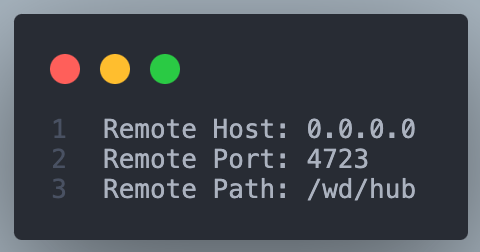
在 Advanced Settings 中,勾選 “All Unauthorized Certificates”。
在下方的參數值中,每一行新增一個。
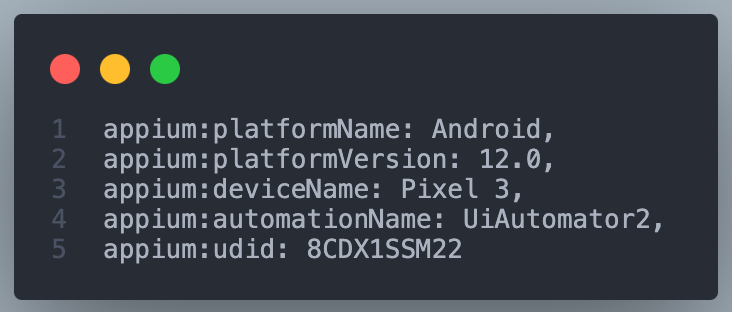
最後 Automatically add necessary Appium vendor prefixes on start 打勾
設定好後,請點擊 Start
iOS 配置參考
若遇到 iOS 配置,可以參考上述連結進行相應的設定。
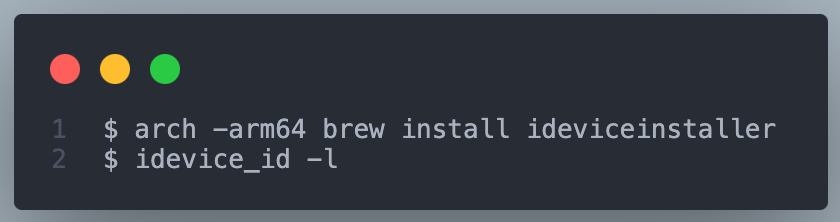
arch -arm64 brew install ideviceinstallerAppium 環境變數腳本
有寫一個簡單的腳本,主要是將 Android 跟 JAVA 的環境自動寫入到 zshrc 可以參考下方程式碼
新人加入時,可以請他們執行即可解決環境上的問題。
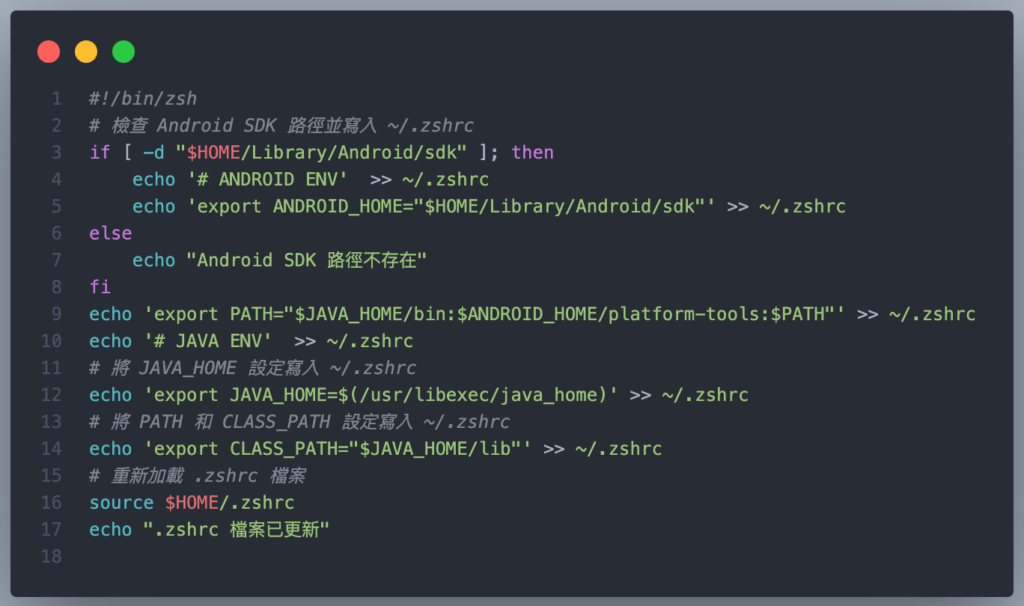
Appium Inspector iOS 實體參數設定
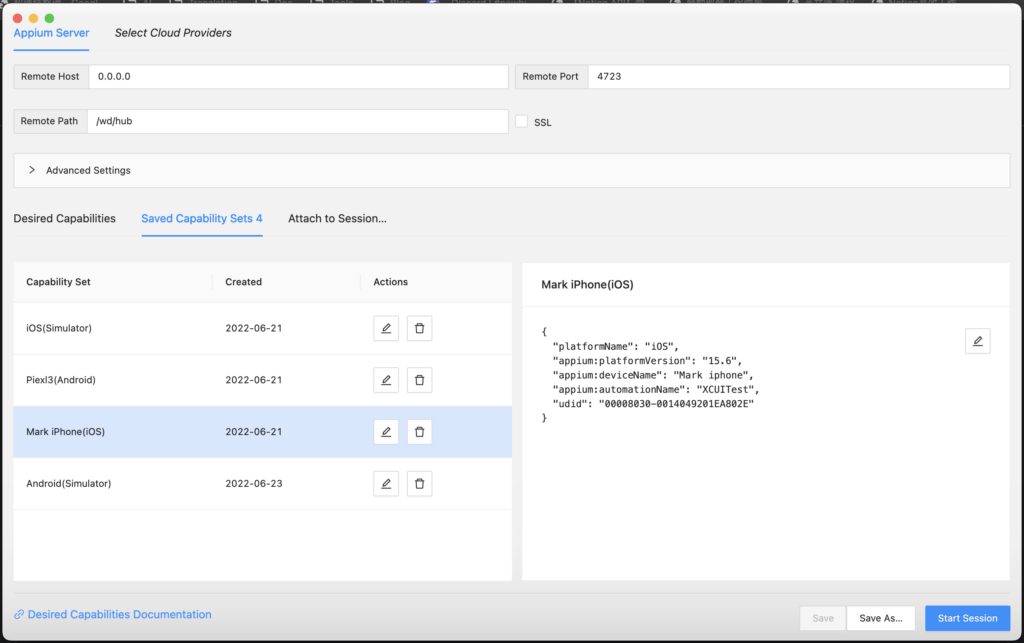
Appium Inspector Android 實體參數設定
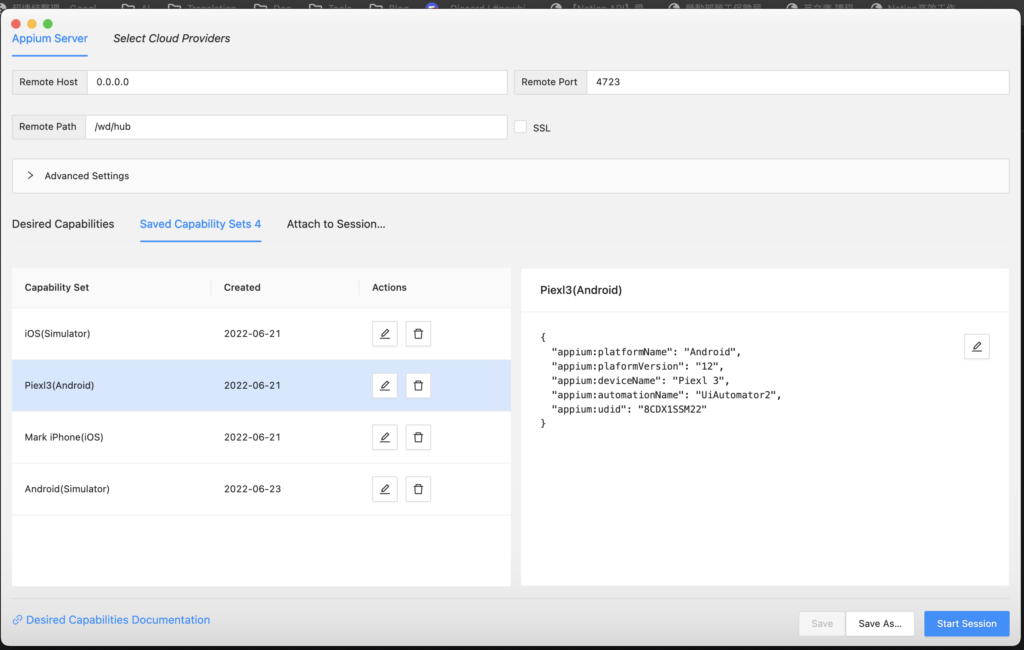
Appium Inspector iOS 模擬參數設定
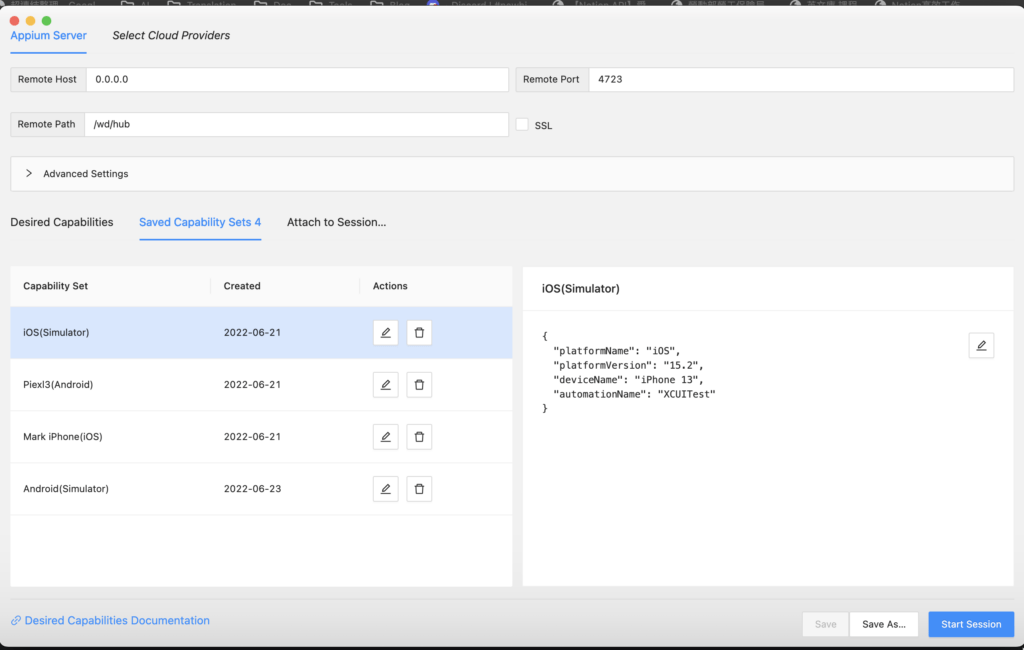
Appium Inspector Android 模擬參數設定
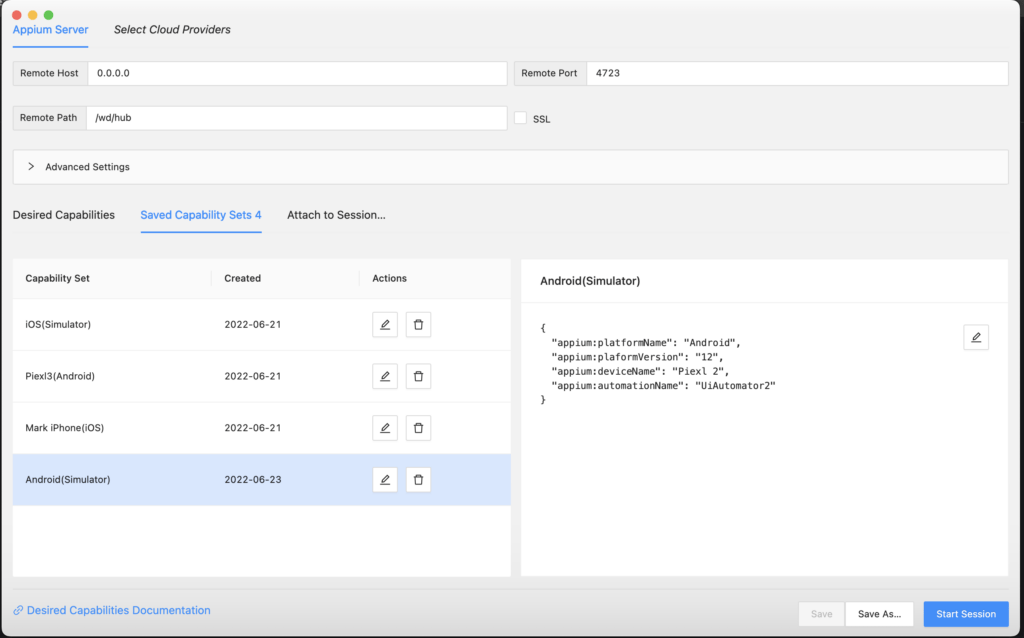
Appium iOS 自動化測試指令大全!
這是關於Appium在iOS上的一些指令和問題解決方案的摘要。
以下是一些重要的內容:
檔案位置: 你可以使用以下命令來進入特定目錄:

執行 inspector: 你可以使用以下命令來執行 inspector,根據iOS版本不同選擇對應的命令:
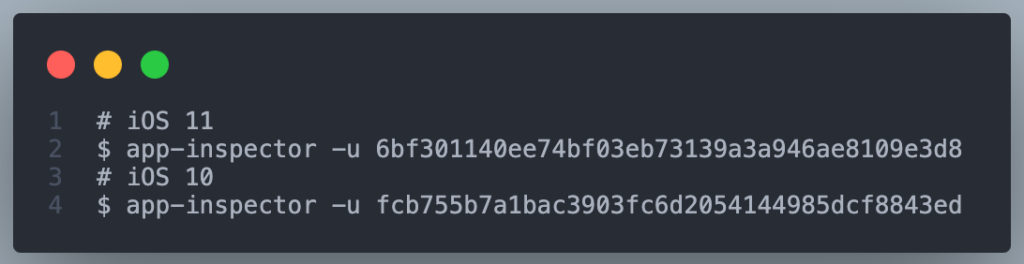
查詢 iOS 裝置 ID: 你可以使用以下命令來查詢已連接的iOS裝置的ID:
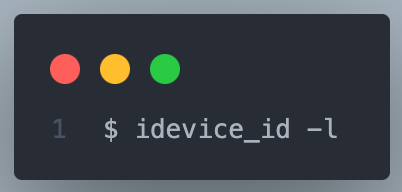
執行 Appium 指令: 以下是一些常見的Appium執行指令,可以指定端口:
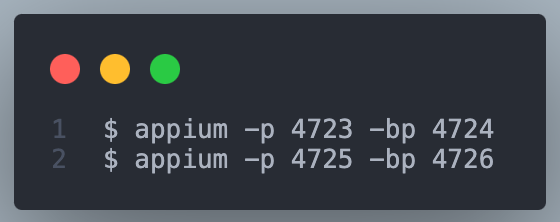
延伸閱讀
簡單上手 Python unittest:從零開始測試您的 API
使用 Robot Framework 進行自動化測試:加速您的測試流程!
Jenkins 教學手冊:打造持續集成和持續部署的最佳實踐!
Postman 新手上路:打造簡單又強大的 API 測試工具!

